编辑:系统城
2014-11-21 16:30:25
来源于:系统城
1. 扫描二维码随时看资讯
2. 请使用手机浏览器访问:
http://wap.xtcheng.cc/xtjc/966.html
手机查看
Win7系统安装时,有时候磁盘中的一些空间没有被分配到,这时候我们就可以将这些剩余的空间合并到磁盘分区中,从而增加磁盘分区的容量。
Win7下增加磁盘分区容量的方法:
1:单击Windows 按钮,在“计算机”选项上单击右键,选择“管理”选项,打开“计算机管理”窗口。
2:展开“存储”|“磁盘管理”项目,可以查看安装在电脑上的所有磁盘,在需要增加容量的磁盘分区上单击右键,选择“扩展卷”选项,如图1所示:

图1
然后在弹出的对话框中单击“下一步”按钮。
3:在如图2所示的“选择磁盘”对话框中,输入需要扩展磁盘空间的大小,若使用默认值,则直接单击“下一步”按钮。
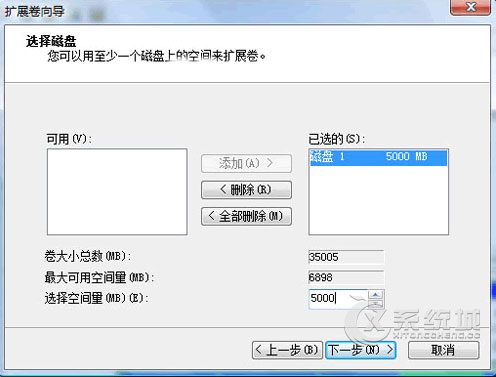
图2
4:在弹出的对话框中单击“完成”按钮,即可将剩余空间划分到磁盘分区中。
Win7系统安装过程中难免有些空间没被充分的利用到,用户可以把这些剩余空间合并到其他磁盘中,增加其他磁盘的空间容量,但必须是相邻的磁盘分区才可以。

微软推出的Windows系统基本是要收费的,用户需要通过激活才能正常使用。Win8系统下,有用户查看了计算机属性,提示你的windows许可证即将过期,你需要从电脑设置中激活windows。

我们可以手动操作让软件可以开机自启动,只要找到启动项文件夹将快捷方式复制进去便可以了。阅读下文了解Win10系统设置某软件为开机启动的方法。

酷狗音乐音乐拥有海量的音乐资源,受到了很多网友的喜欢。当然,一些朋友在使用酷狗音乐的时候,也是会碰到各种各样的问题。当碰到解决不了问题的时候,我们可以联系酷狗音乐

Win10怎么合并磁盘分区?在首次安装系统时我们需要对硬盘进行分区,但是在系统正常使用时也是可以对硬盘进行合并等操作的,下面就教大家Win10怎么合并磁盘分区。